こんにちは、えあーです。
PCでスクリーンショットを取る機会は少なくないと思うので、
備忘録も兼ねて(と言いたいが全部覚えてる)記事化しておきます。
外部サイトを使うやつは紹介しません。悪しからず。
PrintScreenキー

最速。
キーボードにある「PrintScreen」キーを押すだけで、
クリップボードに画面のスクリーンショットがコピーされます。
ノートPCとかだと、「PrtSc」と略されていることも多いです。
四角で囲われている、色が違う等の場合は「Fn」キーを押しながら「PrtSc」を押すなんてことも。
ただしこの機能がついていないPCはまずないので使えます。
あとはペイントとかに貼り付けて、保存すればOK。
トリミング等必要であればペイントでできます。
1つのキーを押すだけなのでとにかく早い反面、
別のアプリケーションを開かないと保存できないのが若干手間。
またノートPCで2キー必要な場合は最速じゃないことも。
環境によるというのが事実です。
Altキー + PrintScreenキー
上記のPrintScreen派生。
現在アクティブになっているウィンドウのスクリーンショットが取れます。
一部だけスムーズに取るときにおすすめですが、
片手でやるのはちょっとしんどくなります。
Windownsキー + Shiftキー + S
![]()
必要な領域がある場合はよく使います。
四角形領域、全画面、自由領域、ウィンドウ一つ選択で撮れるのでいろいろできるのが良いポイントです。
同じくクリップボードに飛ぶのでペイント等で保存するのがいいです。
3キー同時押しですが片手で押せるのでスピード感はそこそこに維持されています。
ノートPCだとPrintScreenより使い勝手がいいかも。
Windows10以降しか入ってないっぽいので、Windows8以前の人は使えません。
悪しからず。
Snipping Tool

過去の遺産Windowsが切り取り&スケッチ(上記Win+Shift+S)を推しているので、
そんなに使うことはないと思いますが、
古いOSで領域指定するならこちら。
とはいえ一度ソフト起動が必要なので手間がでかいです。
Windows10なら出番はないと思います。
BitBlt
Bit Block Transferの略。
要するにビットをそのまま転送します。
ちなみに今回の記事の完全ネタ枠で、
使用するためにはプログラムを組む必要があります。
Syntaxは下記の通り。
|
1 2 3 4 5 6 7 8 9 10 11 |
BOOL BitBlt( HDC hdc, int x, int y, int cx, int cy, HDC hdcSrc, int x1, int y1, DWORD rop ); |
詳しくは説明しませんが、簡単に言うと座標と大きさ決めたらその画面がコピーされるよって感じです。
正直面倒なので普通に、日常的に使うことはないです。
キャプチャツールとか多分これ呼んでやってると思います。
それかこれをラップした関数とか。
プログラムで連続スクリーンショットとかするなら出番があるかもしれません。
その他
外部のツールを使用してそのまま共有することができたり、
アプリケーション固有のキャプチャ機能もあったりするので、
いろいろ調べてみるといいかもしれません。
ただし静止画キャプチャは品質落ちないので正直どれ使ってもそんなに変わりません。
(保存時に落ちる可能性はあるので、ファイル形式には注意!)

コメント